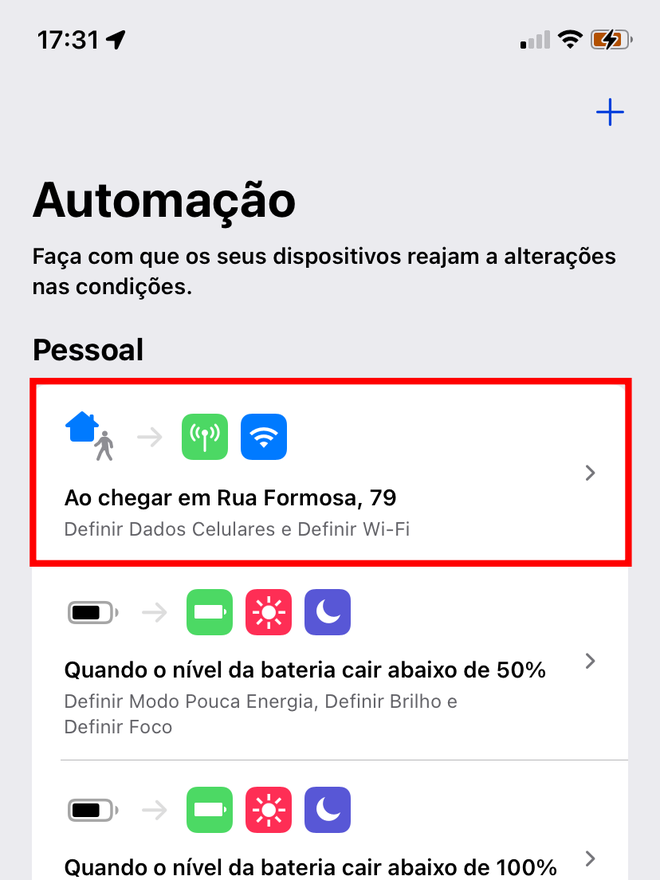Como ativar a economia de internet no iPhone automaticamente
Por Lucas Wetten | Editado por Guadalupe Carniel | 10 de Novembro de 2021 às 16h00
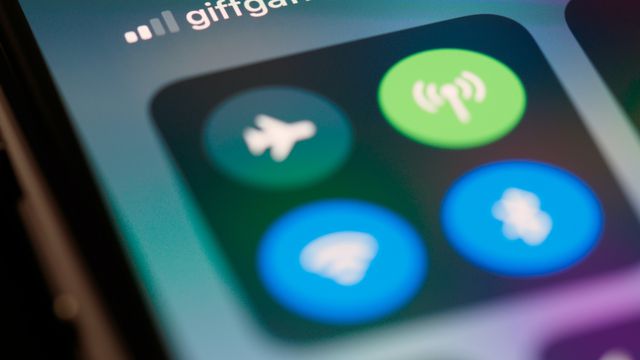
:watermark(wm/prd.png,-32p,center,1,none,15)/i408129.png)
Já aconteceu de você chegar em casa e se esquecer de conectar na rede Wi-Fi, consumindo o plano de internet do seu smartphone sem necessidade? Pois é, mas não se preocupe — algumas automações do aplicativo Atalhos podem ser criadas para te ajudar a evitar que isto volte a acontecer.
- Como ativar o modo de Economia de Dados do iPhone
- Como resolver problemas de conexão Wi-Fi no iPhone
- Como utilizar o Acesso Pessoal do iPhone
Nativo no iPhone desde a atualização do iOS 14, o app Atalhos permite criar automações entre aplicativos e funcionalidades do sistema, de forma fácil e intuitiva. Dentre as possibilidades do aplicativo, é possível automatizar para que o sistema desligue os dados móveis e ligue a busca por redes Wi-Fi ao chegar em determinada localização — como em sua residência ou no trabalho, por exemplo.
- 7 dicas para economizar seu plano de dados no iPhone
- O que é Assistência Wi-Fi do iPhone e por que você deve desativar
- Como ver os aplicativos que consomem internet no iPhone
Descubra no tutorial completo abaixo como utilizar o aplicativo Atalhos do iOS para criar automações, programar lembretes e desativar de forma automática os dados móveis do seu iPhone logo que você chegar em casa, evitando assim gastar seu plano de internet sem necessidade.
Como ativar a economia de internet no iPhone automaticamente
Passo 1: abra o aplicativo Atalhos do seu iPhone e clique na aba de "Automação", no menu do rodapé.
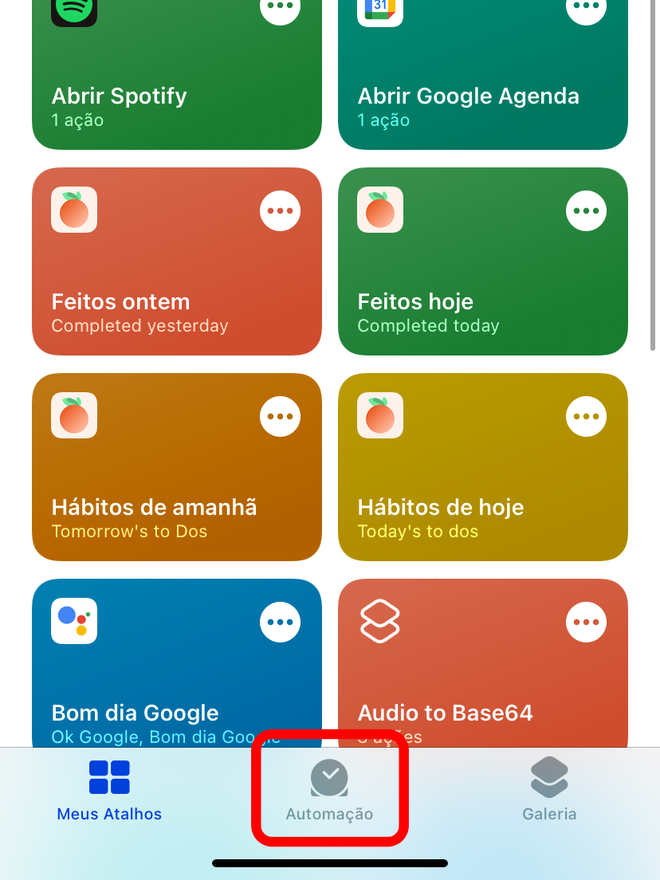
Passo 2: na tela seguinte, clique no ícone de "+", no topo direito da tela.
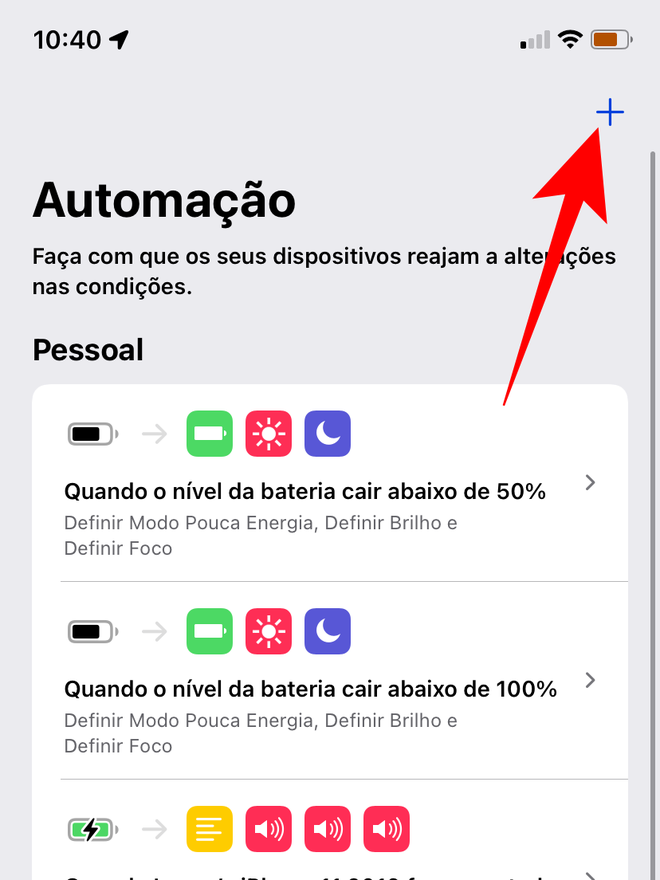
Passo 3: na janela que vai se abrir na tela, selecione a opção "Criar Automação Pessoal".
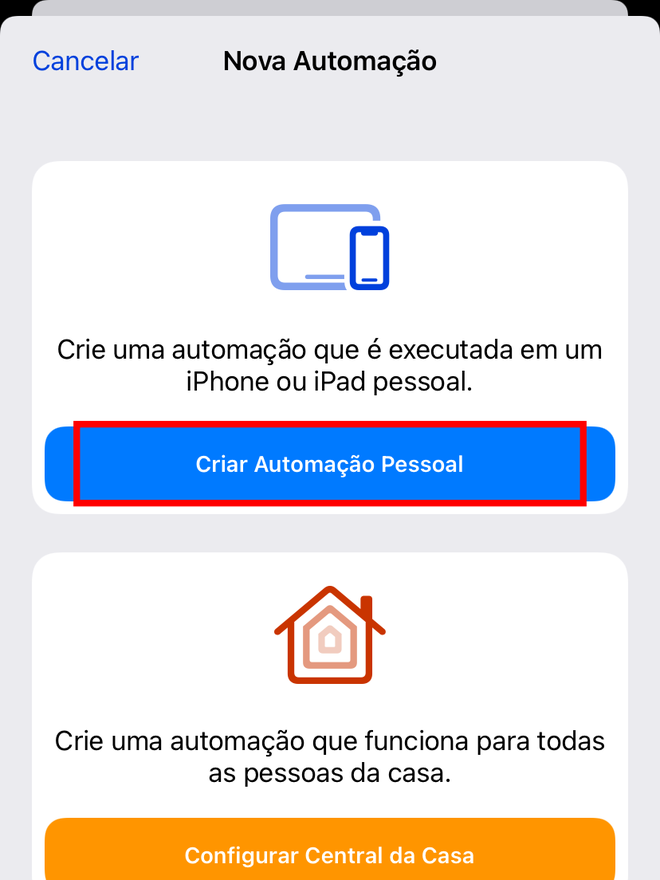
Passo 4: dentre os inúmeros gatilhos para iniciar uma nova automação, procure pela opção "Ao Chegar" e clique nela.
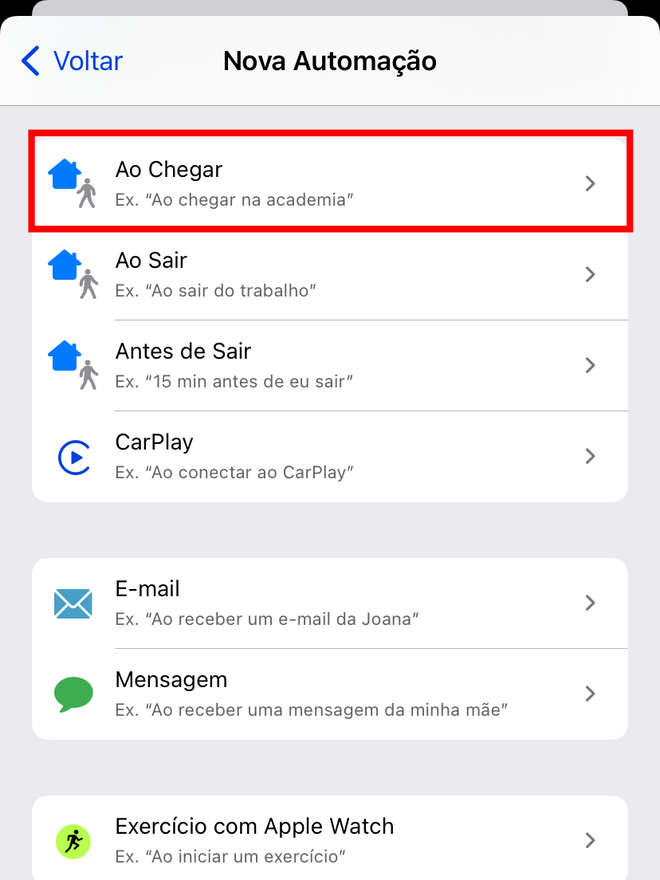
Passo 5: na tela seguinte, clique em "Localização" para defini-la.
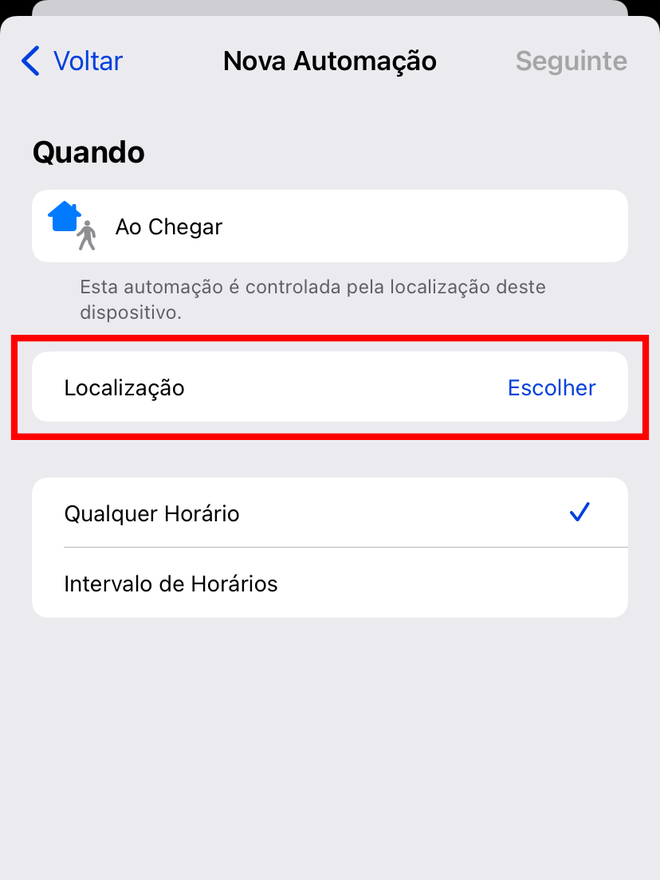
Passo 6: procure ou digite no campo o endereço da sua residência, trabalho ou outro que prefira para acionar o gatilho da automação.
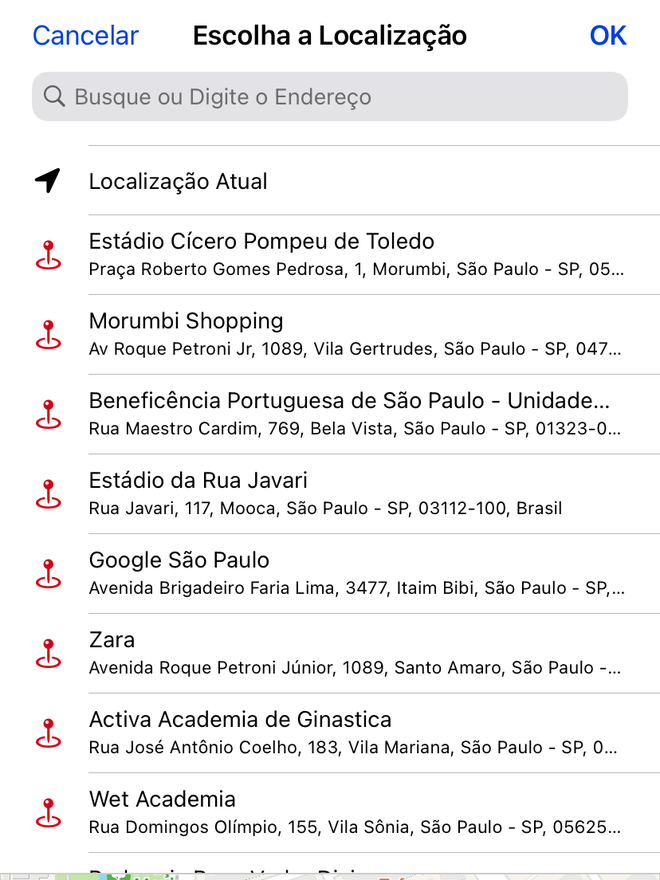
Passo 7: com a localização definida, clique em "Seguinte", no topo direito da tela.
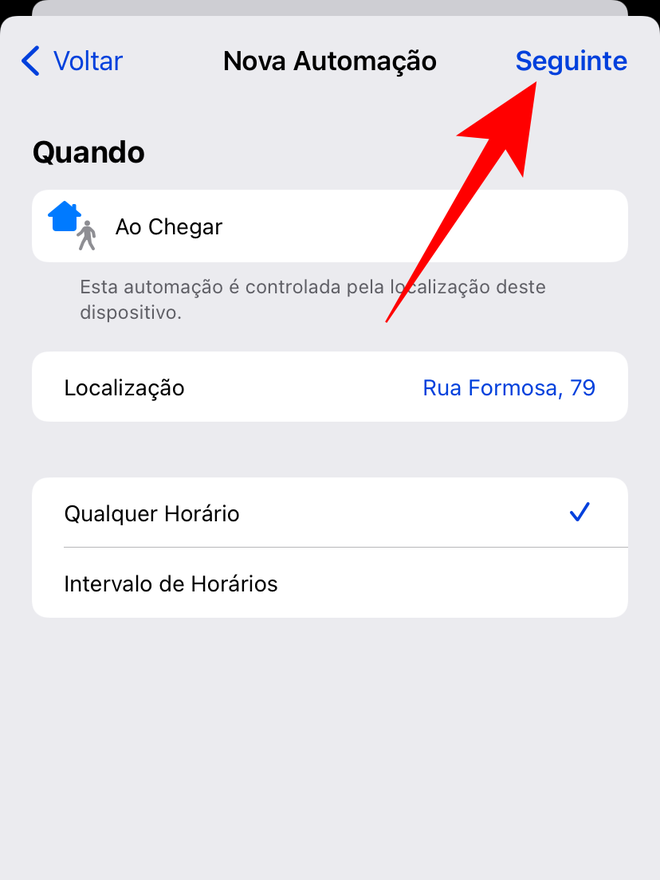
Passo 8: na tela seguinte, clique para adicionar uma ação à sua automação.
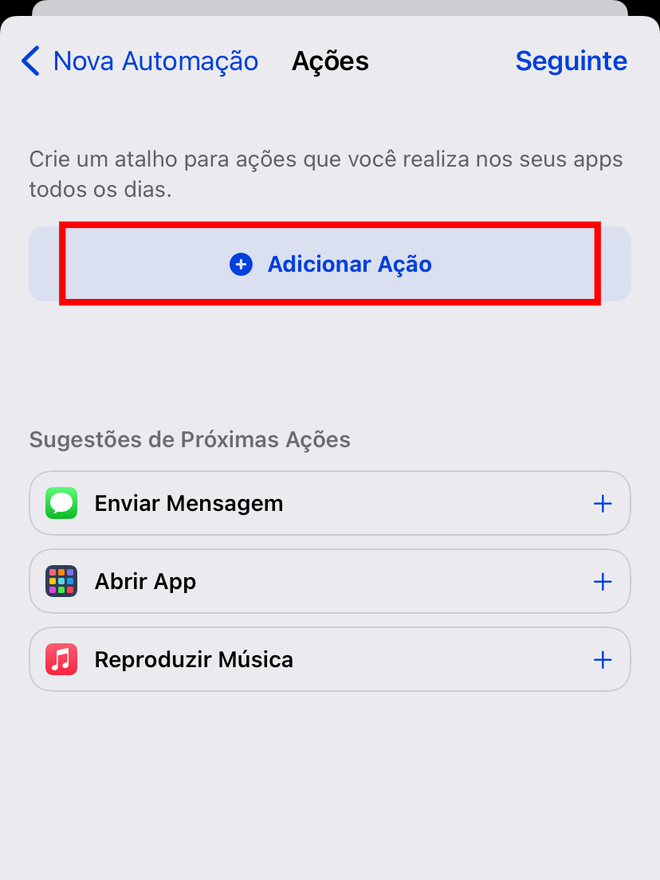
Passo 9: no campo de busca, digite "Dados" e selecione para adicionar a opção "Definir Dados Celulares" à sua automação.
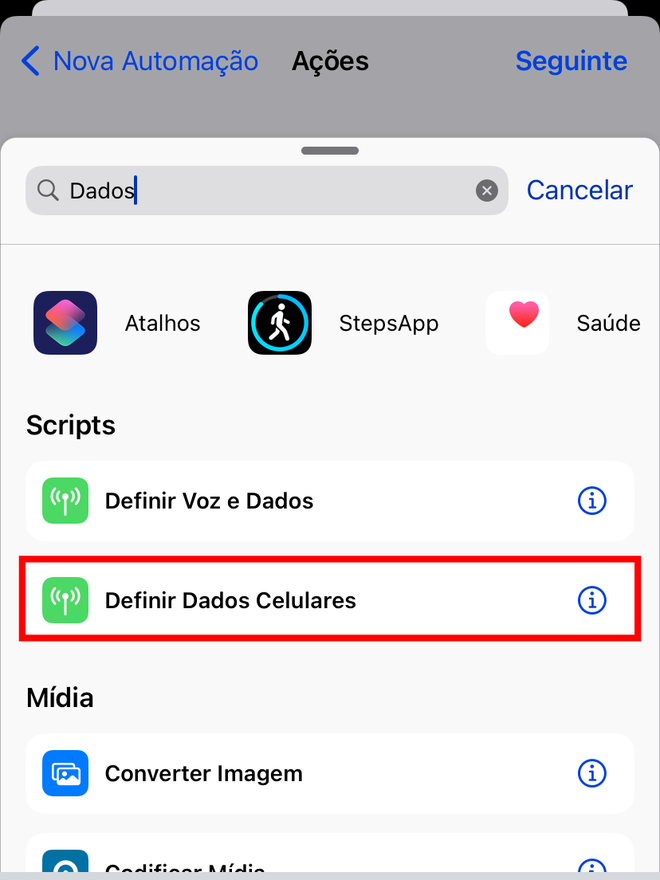
Passo 10: ao adicioná-la à sua automação, clique em "Ativar" para alterar a ação.
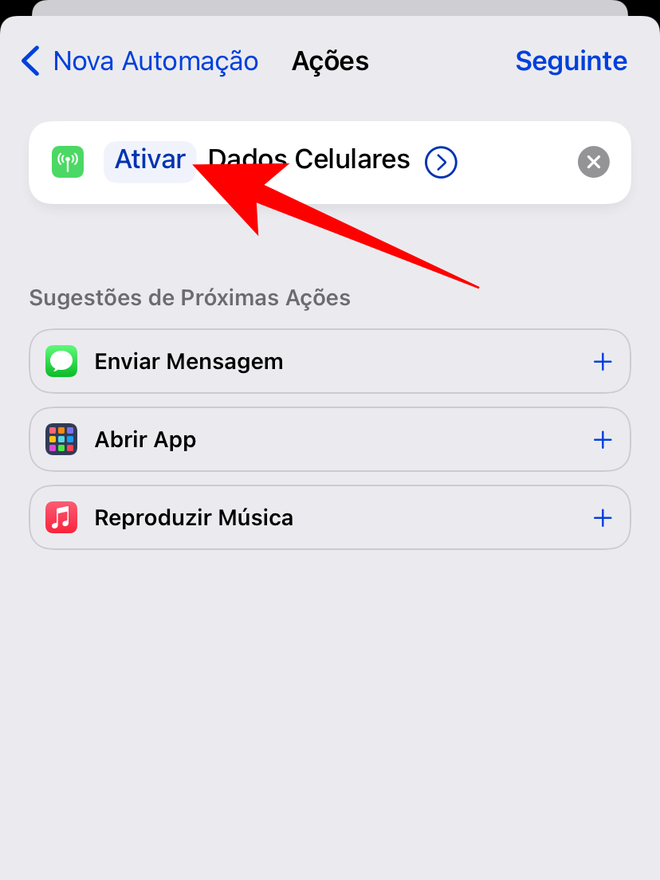
Passo 11: você vai notar que a ação alterou para "Desativar" os dados celulares do seu dispositivo.

Passo 12: agora, vamos adicionar outra ação. Apesar de, muito possivelmente, você já encontrar a opção "Definir Wi-Fi" nas Sugestões de Próximas Ações, vamos seguir com a forma tradicional, para o caso de você não encontrar esta sugestão. Na área inferior da tela, clique na janela de busca de apps e ações.
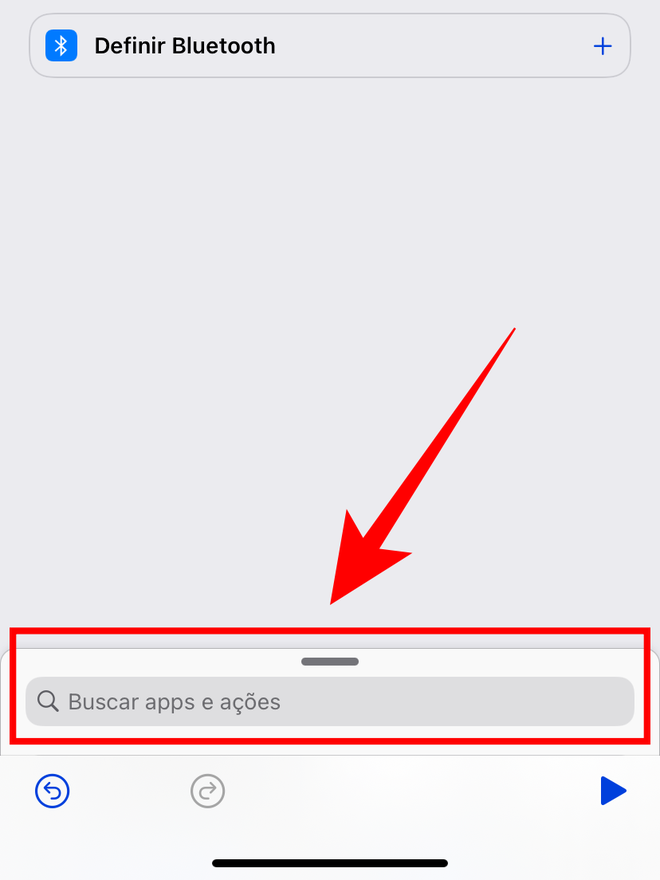
Passo 13: no campo de busca, digite "Wi-Fi" e selecione para adicionar a opção "Definir Wi-Fi" à sua automação.
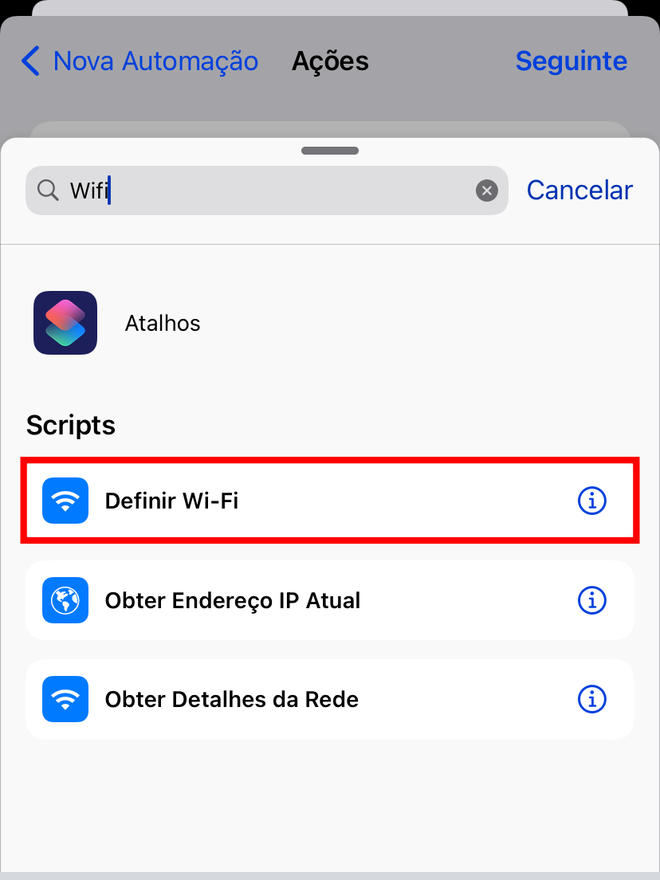
Passo 14: com as ações devidamente adicionadas à sua automação, clique em "Seguinte", no topo direito da tela.
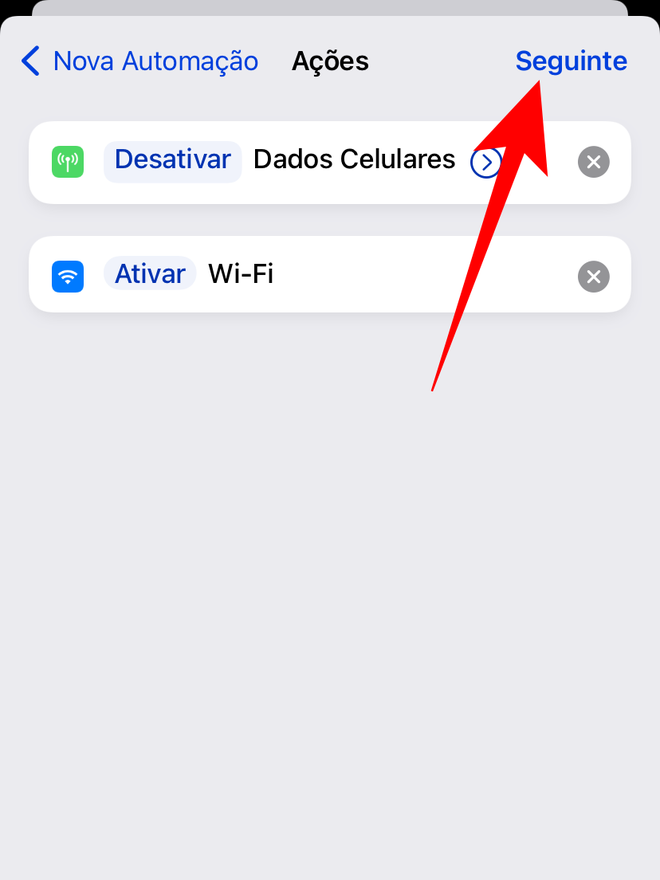
Passo 15: para finalizar, clique em "OK", novamente no topo direito da tela.
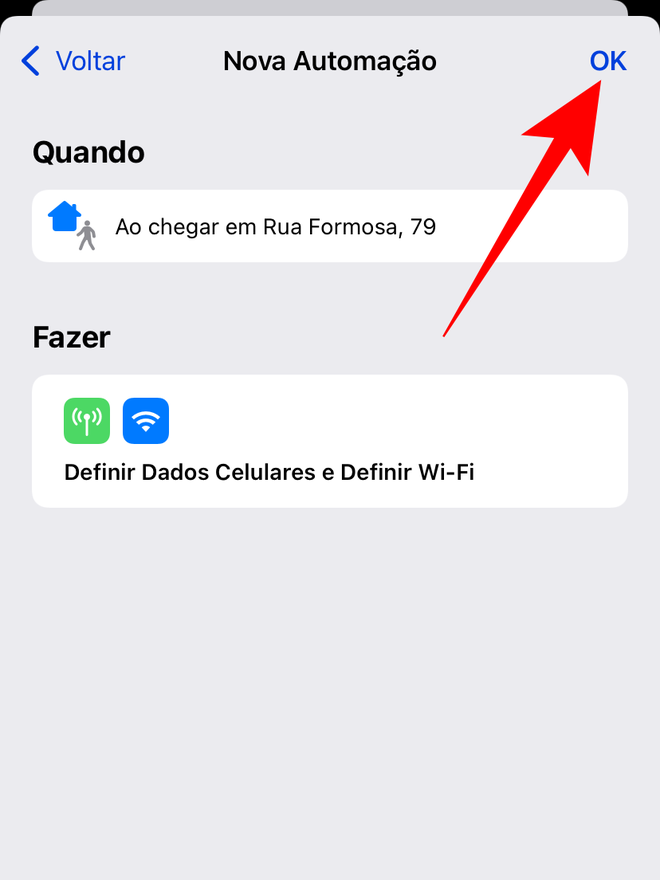
Passo 16: a sua automação estará pronta e ativada no app Atalhos. Agora, ao chegar no endereço definido por você, o app te enviará um lembrete programado da automação, que basta você clicar em "Run" ou "Rodar" para que o sistema automaticamente a ative, desligando os dados móveis e ligando a busca por redes Wi-Fi em seu iPhone.